开机bios检测不到硬盘怎么办 bios启动项找不到硬盘的解决方法
很多小伙伴开机进入bios就发现自己的电脑检测不到硬盘,不知道是什么原因,如何解决,小编为了帮助大家,到网上搜集了很多资料,总结了三种方法,现在全部分享给大家,就在下文,可以帮助大家轻松解决找不到硬盘的问题,大家快来看看吧。

开机bios检测不到硬盘怎么办?
方法一、
1.检查硬盘是否损坏。一般硬盘使用较久则有可能有机率出现损坏,或者因为计算机摔碰撞等原因都有可能造成硬件出现问题,这个需要自己去判断或者检查。

方法二、
1.进入到 Bios,在 Bios 选项中我们把引导模式更改为正确的 UEFI 或者 Legacy 引导。具体要看您的硬盘分区是采用了哪一种,设置后按 F10 保存设置检查是否显示;
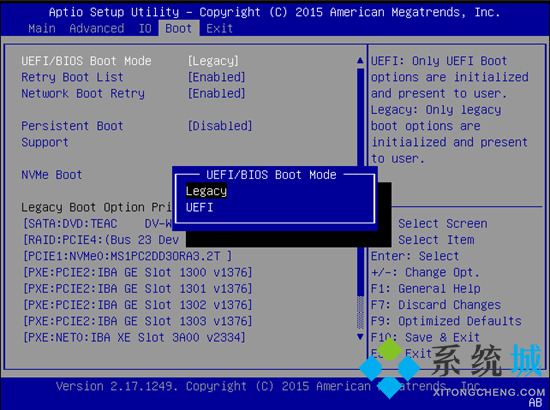
2.在 Bios 中我们还要检查是否禁用了硬盘选项,这种我们可以通过直接按 F4 或 F9 之类的快捷键对当前 Bios 恢复默认设置,这样一般情况都会不禁用掉硬盘。
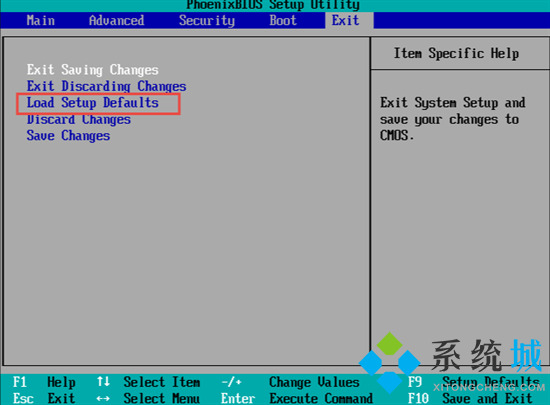
方法三、
1.如果大家是找不到硬盘启动的话可以这样做;
2.首先重启电脑,在开机画面出现时连续按“Delete”键(不同的电脑快捷键也不相同),进入bios界面;
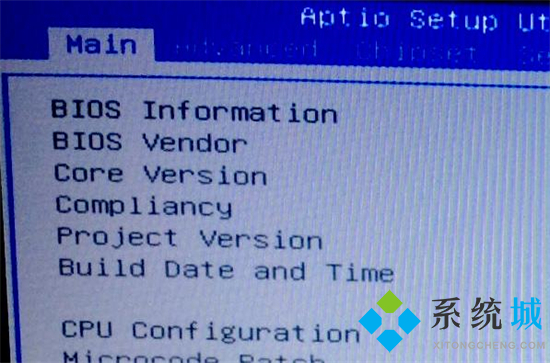
3.然后选择上方选项栏中的“advanced”选项后,选择“STAT Configuration”项;
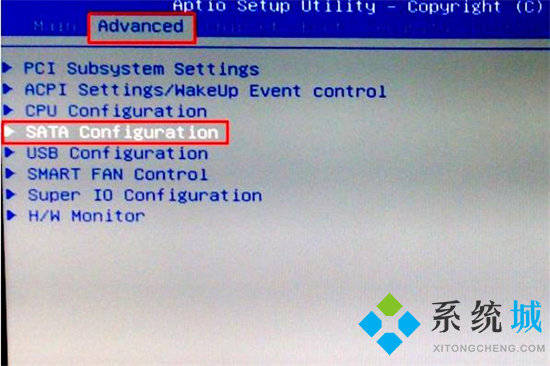
4.进入到“STAT Configuration”项后,找到“SATA Mode”敲击回车;
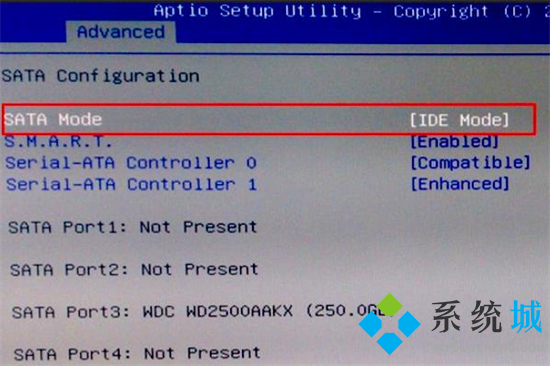
5.在敲击回车后,弹出“SATA Mode”框,选择“AHCI Mode”或者“IDE Mode”。
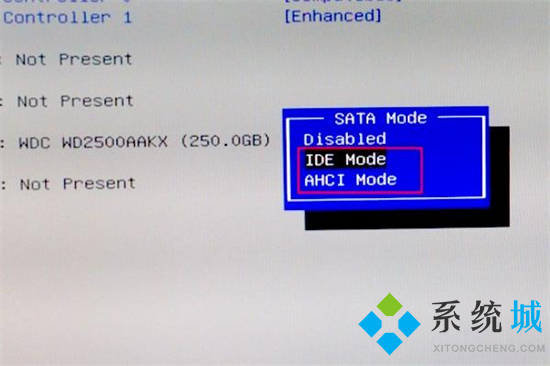
以上就是小编为大家带来的开机bios检测不到硬盘的解决方法了,希望能帮助到大家。
我告诉你msdn版权声明:以上内容作者已申请原创保护,未经允许不得转载,侵权必究!授权事宜、对本内容有异议或投诉,敬请联系网站管理员,我们将尽快回复您,谢谢合作!











